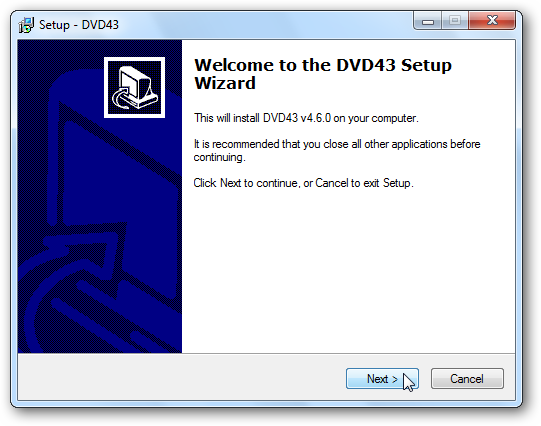Hay muchas formas de extraer un DVD a sucomputadora, pero si está buscando la opción más sencilla, VLC es fácil y gratuito. Además, probablemente ya tengas VLC en tu computadora (y si no la tienes, deberías). Aquí, le mostraremos la forma rápida y fácil de extraer DVD a su computadora usando VLC.
RELACIONADO: Cómo descifrar y extraer DVD con freno de mano
Vale la pena señalar de inmediato que rasgarcon VLC viene con algunas compensaciones. No tiene tantos controles para elegir exactamente el formato correcto o ajustar la calidad de su copia para ahorrar espacio de almacenamiento. Puede jugar un poco, pero tendrá más dificultades que con una aplicación como Handbrake. Sin embargo, las aplicaciones como Handbrake son un poco más complicadas y requieren que descargue un software adicional, por lo que si solo desea obtener esa película en su computadora y no le importa la configuración de calidad, esta es una ruta gratuita decente.
Extraer un DVD usando VLC
Para comenzar, cargue el DVD que desea extraer e inicie VLC. Luego, en Medios, haga clic en Convertir / Guardar.

Aparecerá la ventana Abrir medios y desea hacer clic en la pestaña Disco.

Marque la casilla de DVD y asegúrese de que el campo "Dispositivo de disco" apunta a su unidad de DVD. Haga clic en el botón Convertir / Guardar para extraer el DVD.

También es posible que desee seleccionar "No hay menús de disco" aquí, ya que VLC puede ocasionalmente tropezarse al intentar convertir un menú de video en bucle.
Hay algunas otras configuraciones aquí que puedesajustar también. En Posición inicial, puede elegir qué título y capítulo desea extraer. Si está interesado en extraer funciones especiales, o solo parte de la película, puede cambiar esta configuración, pero si solo desea la película, puede dejarla en la configuración predeterminada. En Audio y Subtítulos, puede elegir de manera similar qué pista de audio y subtítulos desea copiar. Si prefiere elegir un idioma que no sea el predeterminado o incluir subtítulos incrustados, puede elegirlos aquí. Para cambiar cualquiera de estas cuatro configuraciones, ingrese el número de la pista, título o capítulo con el que desea comenzar. Es posible que deba realizar una prueba y error para determinar qué pista es la que desea.
Una vez que haga clic en Convertir, puede elegir qué tipode códec y contenedor que desea usar para codificar su rasgadura. Por defecto, VLC elegirá un códec de video H.264, formato de audio MP3, en un contenedor MP4. Este ajuste preestablecido debería funcionar para cualquier DVD, pero si desea cambiar algo, haga clic en el icono Herramientas a la izquierda del cuadro desplegable Perfil.
Cuando esté satisfecho con su elección de perfil (o si desea seguir con el predeterminado), haga clic en Examinar para elegir un nombre y una ubicación para su archivo.

Elija dónde desea que salga su archivo de video,entonces dale un nombre. Al final, asegúrese de incluir la extensión del archivo (en este caso, .mp4). Si no incluye esto, VLC no copiará la película correctamente. Cuando haya terminado, haga clic en Guardar.

De vuelta en la pantalla Convertir, haga clic en Iniciar para comenzar a copiar la película.

Una vez que comienza, puede ver una barra de progreso a lo largoEl fondo. Técnicamente, VLC está "transmitiendo" el video a un archivo en su disco duro, por lo que tomará todo el tiempo de ejecución de la película para extraerlo. Una vez que termine la película (o si desea detenerla antes), haga clic en el botón Detener.

Como dijimos anteriormente, este no es el más robustoes una manera de extraer un DVD, pero si solo necesita hacer una extracción rápida con las herramientas que ya tiene en su computadora y no necesita manipular códecs o calidad de video, y no quiere pagar por una mejor herramienta de extracción —VLC puede hacerlo bien.